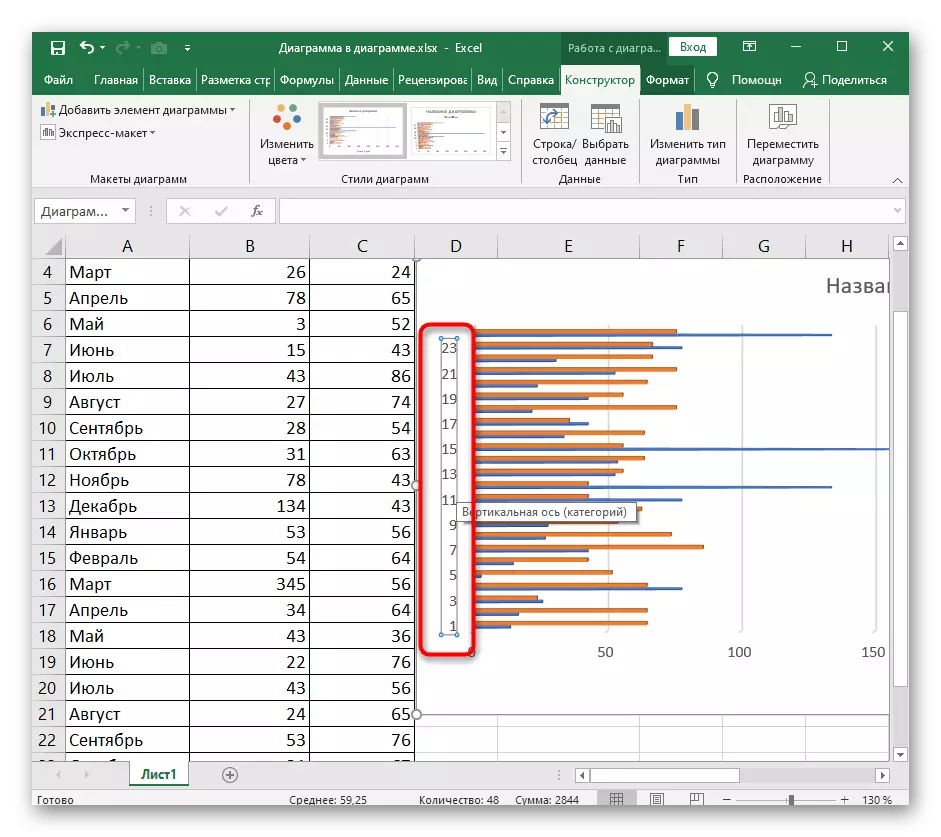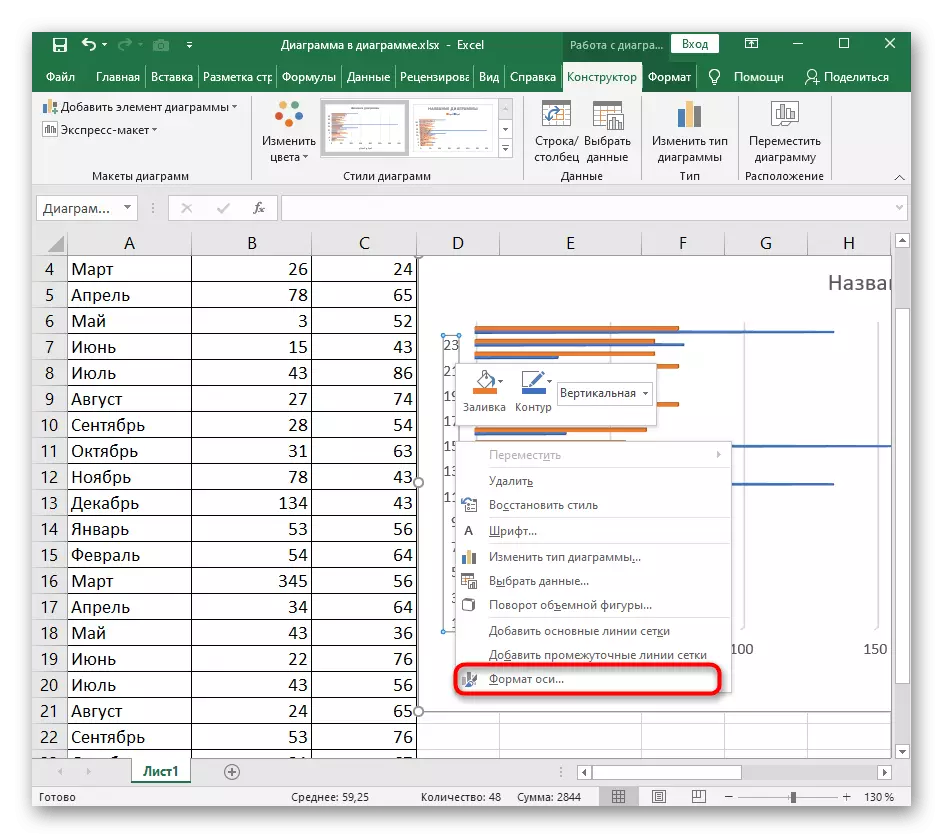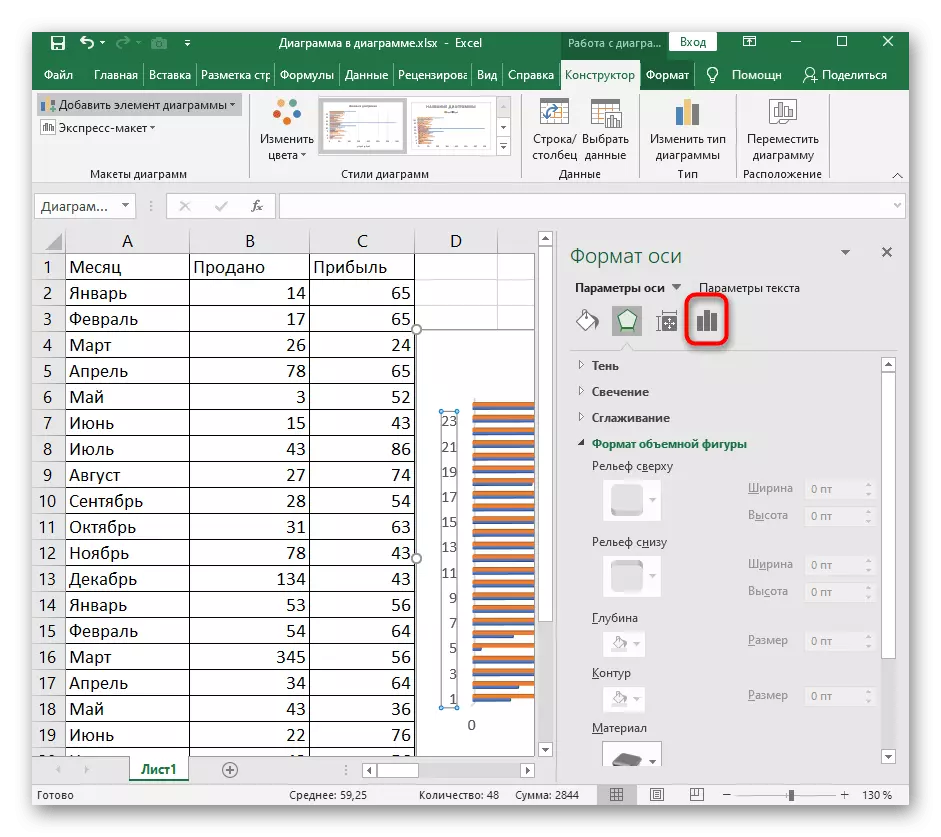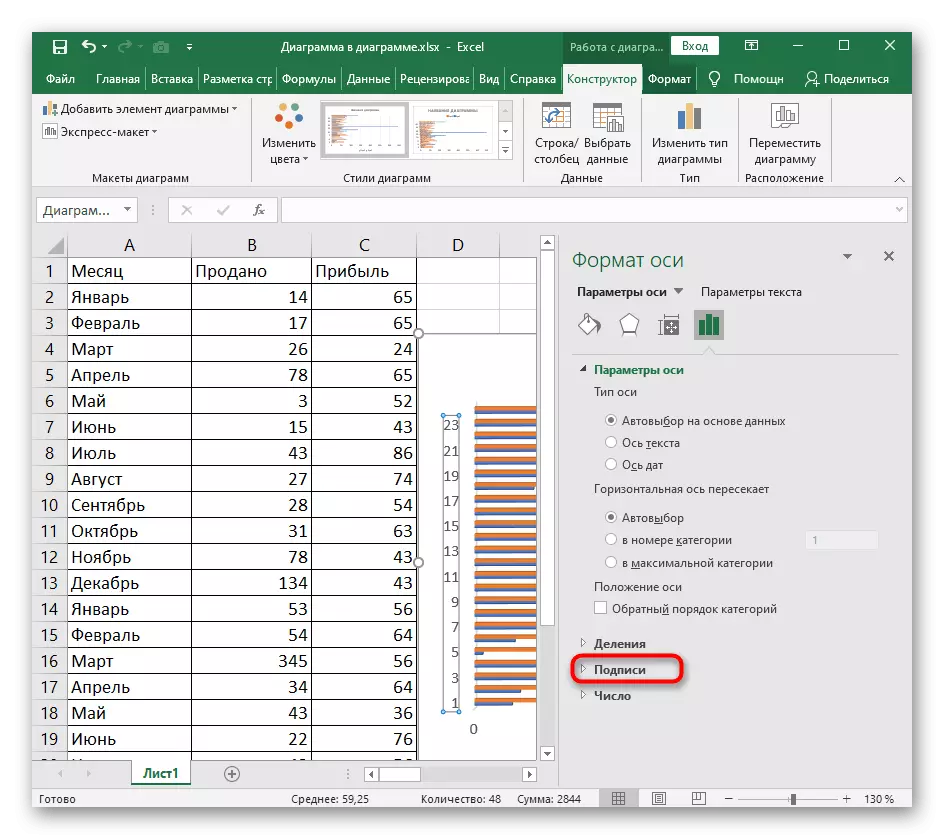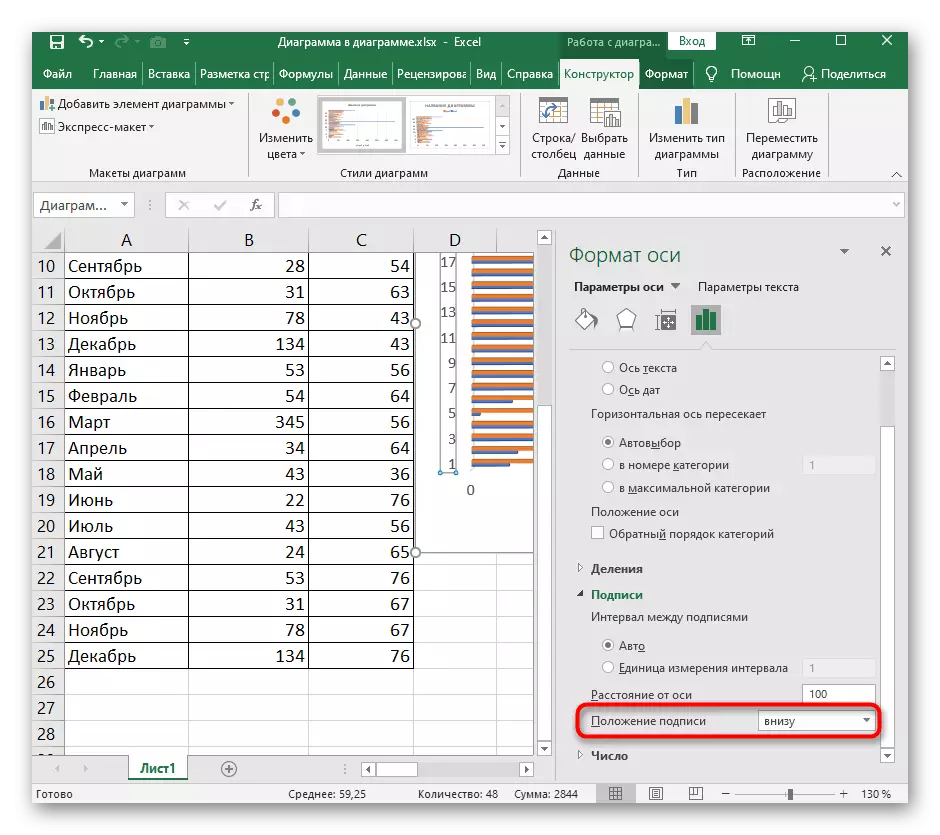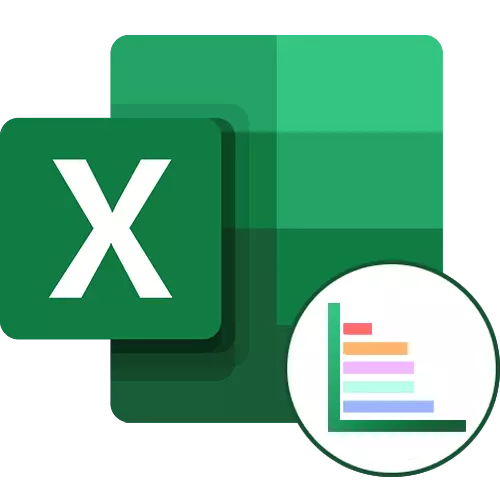
තීරු සටහනක් නිර්මාණය කිරීමේ මූලධර්මය
තෝරාගත් වගුවට අදාළව සම්පූර්ණයෙන්ම වෙනස් තොරතුරු දත්ත පෙන්වීමට එක්සෙල් හි ඇති රේඛා රූප සටහන භාවිතා කරයි. මේ නිසා, අවශ්යතාවය පැන නගී පමණක් නොව, ඔවුන්ගේ කාර්යයන් යටතේ වින්යාස කිරීමට ද පැන නගී. මුලදී, රේඛීය සටහනක් තෝරා ගැනීම ගැන එය පිළියෙළ කළ යුතු අතර පසුව එහි පරාමිතීන් වෙනස් කිරීමට ඉදිරියට යා යුතුය.
- මේසයේ අපේක්ෂිත කොටස හෝ මුළුමනින්ම, වම් මූසික බොත්තම ඉස්මතු කරන්න.
- ඇතුළු කිරීමේ පටිත්ත ක්ලික් කරන්න.
- ප්රස්ථාර සමඟ කොටුව තුළ, සම්මත රේඛීය ප්රස්තාර අච්චුවක් ඇති "හිස්ටෝග්රෑම්" පතන මෙනුව පුළුල් කරන්න, එහිදී සම්මත රේඛීය ප්රස්තාර අච්චුවක් ඇති අතර වෙනත් හිස්ටෝග්රෑම් සමඟ මෙනුවට යාමට බොත්තමක් තිබේ.
- ඔබ දෙවැන්න එබුවහොත්, "ඇතුළත් කළ සටහන" කවුළුවක් විවෘත වන අතර, කොහෙද, ලැයිස්තුවේ සිට "LINDY" තෝරන්න.
- වැඩ කරන දත්ත ප්රදර්ශනය කිරීම සඳහා සුදුසු එකක් තෝරා ගැනීමට වර්තමාන සියලුම ප්රස්ථාර සියල්ලම සලකා බලන්න. ඔබේ සාරධර්ම විවිධ කාණ්ඩවල සංසන්දනය කිරීමට අවශ්ය වූ විට කණ්ඩායම සමඟ ඇති අනුවාදය සාර්ථක වේ.
- දෙවන වර්ගයේ සමුච්චය වීමේ රේඛාවකි, එක් එක් මූලද්රව්යයේ අනුපාතය එක් සමස්තයකට දෘශ්යමය වශයෙන් ප්රදර්ශනය කිරීමට ඔබට ඉඩ සලසයි.
- එකම වර්ගයේ ප්රස්ථාරය, නමුත් "සාමාන්යකරණය නොකළ" උපසර්ගය සමඟ පමණක් දත්ත ඉදිරිපත් කිරීමේ ඒකක වෙත වෙනස් දත්ත වලට වඩා වෙනස් වේ. මෙන්න ඒවා ප්රතිශත අනුපාතයෙන් පෙන්වනු ලැබේ, සමානුපාතිකව නොවේ.
- බාර්එක රූප සටහන් වර්ග තුන ත්රිමාන වේ. පළමුවැන්න ඉහත සාකච්ඡා කළ එකම කාණ්ඩය හරියටම නිර්මාණය කරයි.
- සමුච්චිත සශ්රීක රූප සටහන මඟින් එක් සමස්තයකින් සමානුපාතික අනුපාතයක් බැලීමට හැකි වේ.
- සාමාන්යකරණය කළ පරිමාව මෙන්ම ද්විමාන පරිමාව මෙන්ම දත්ත ප්රතිශතයක් පෙන්නුම් කරයි.
- යෝජිත තීරු ප්රස්ථාර වලින් එකක් තෝරන්න, දර්ශනය දෙස බලා මේසයට එක් කිරීමට Enter මත ක්ලික් කරන්න. එය පහසු ස්ථානයකට ගෙන යාම සඳහා වම් මූසික බොත්තම සමඟ ප්රස්ථාරය තබා ගන්න.
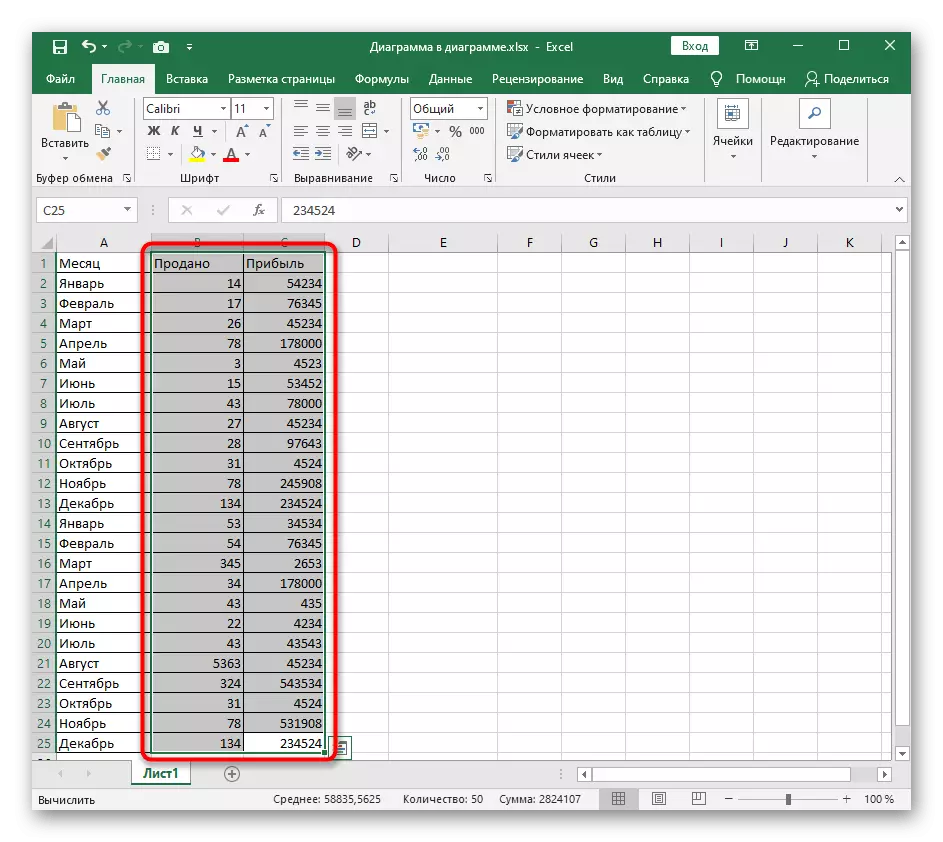
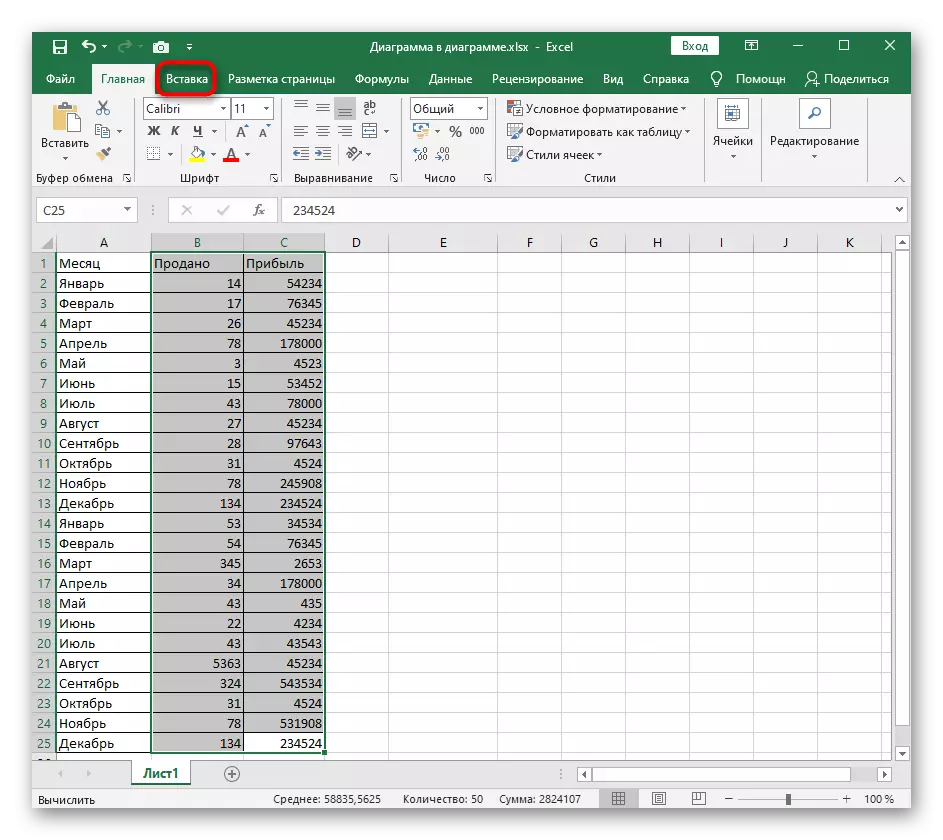
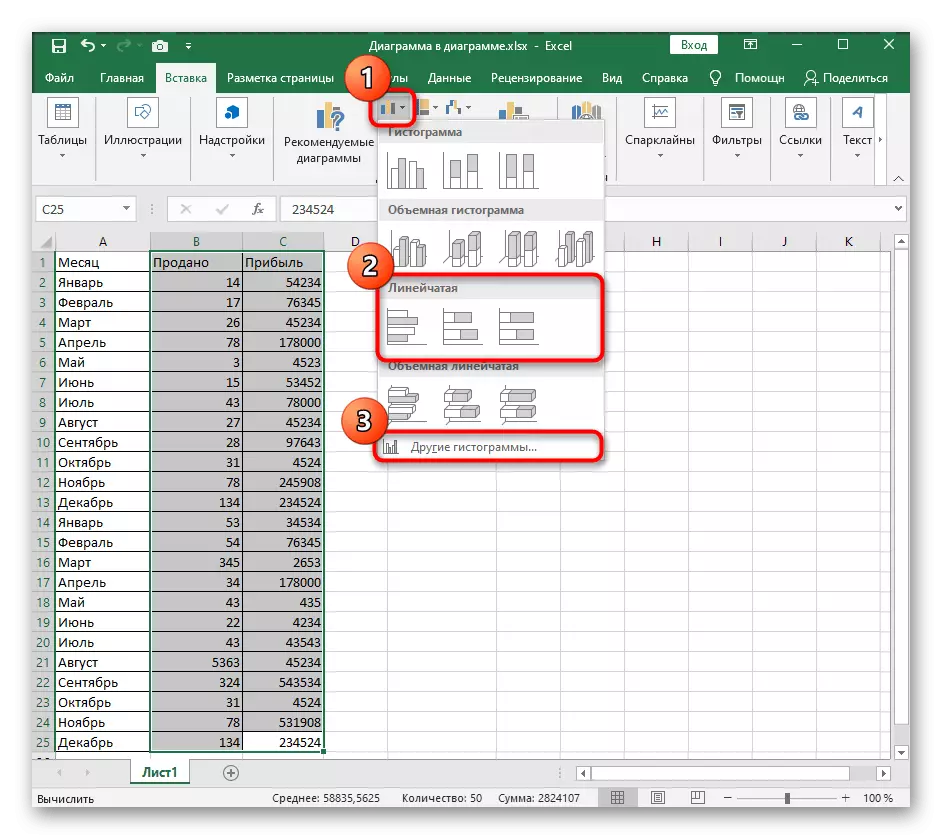
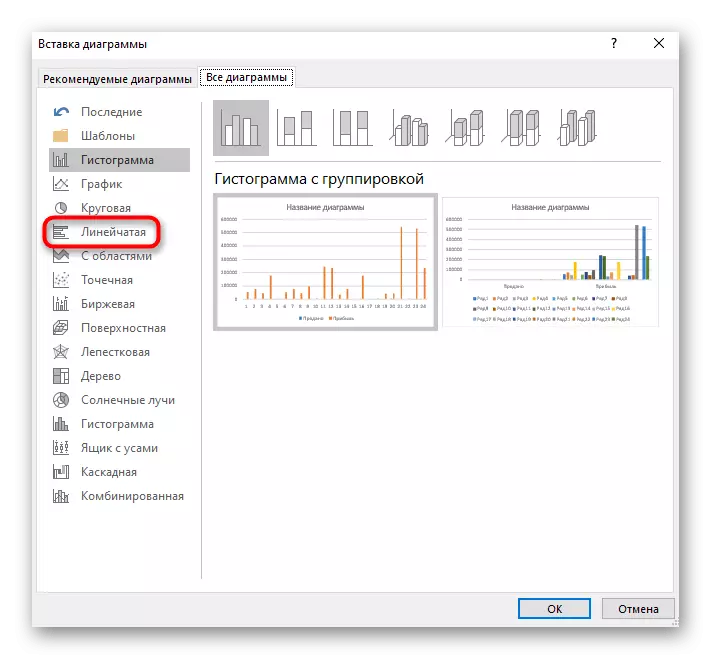
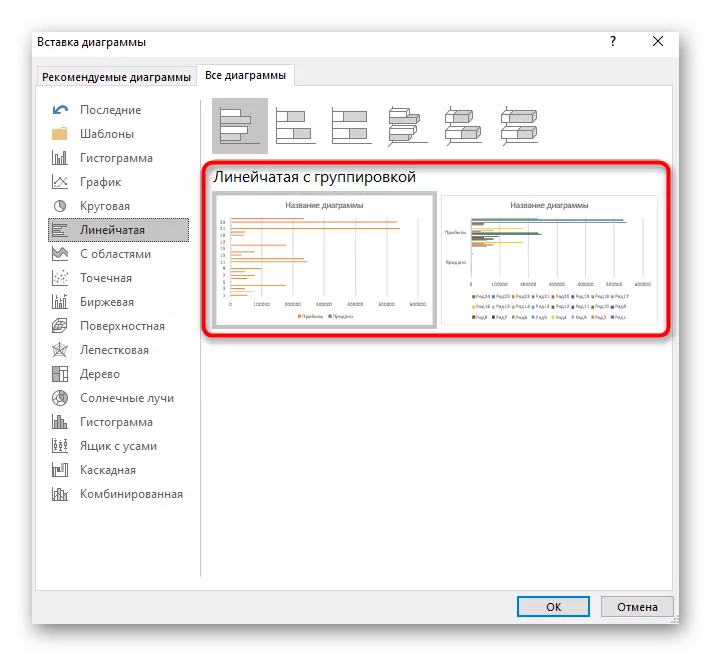
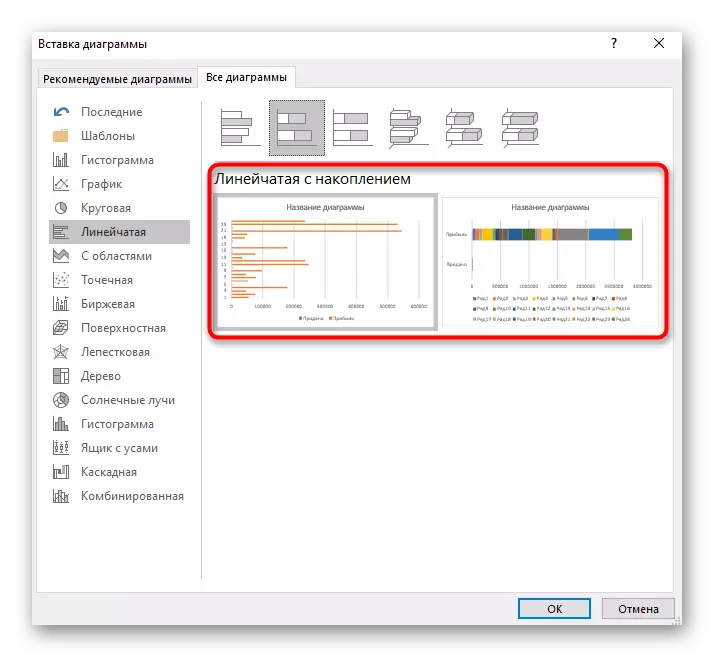
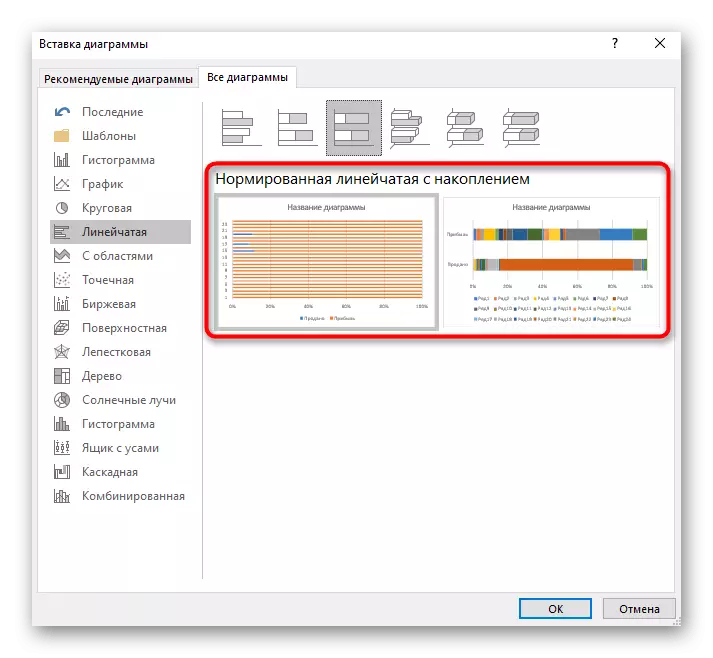
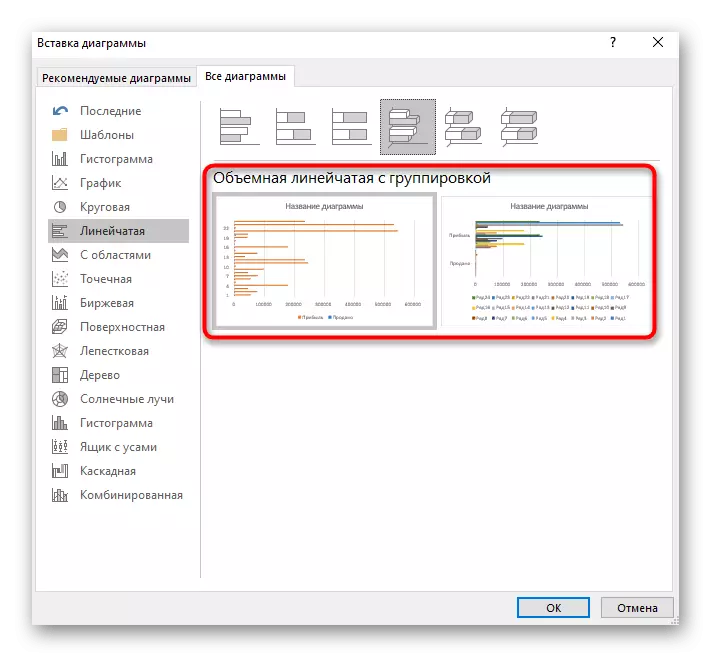
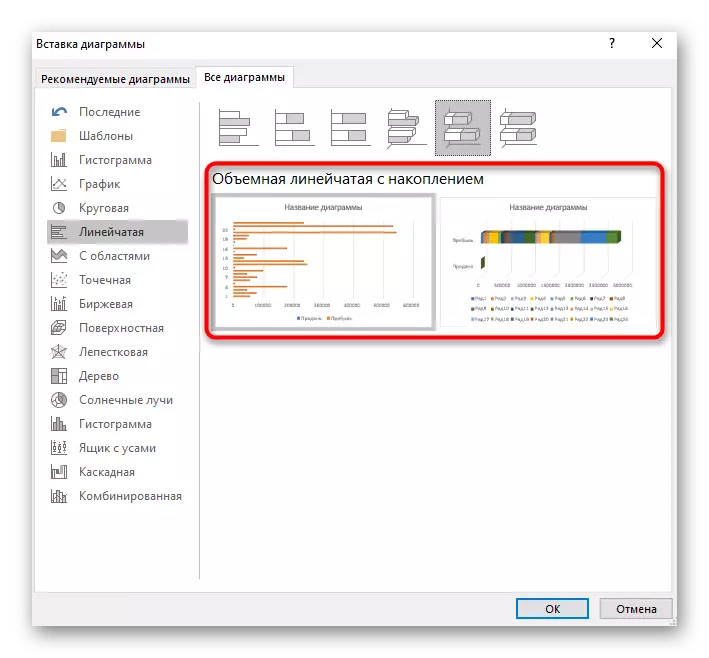
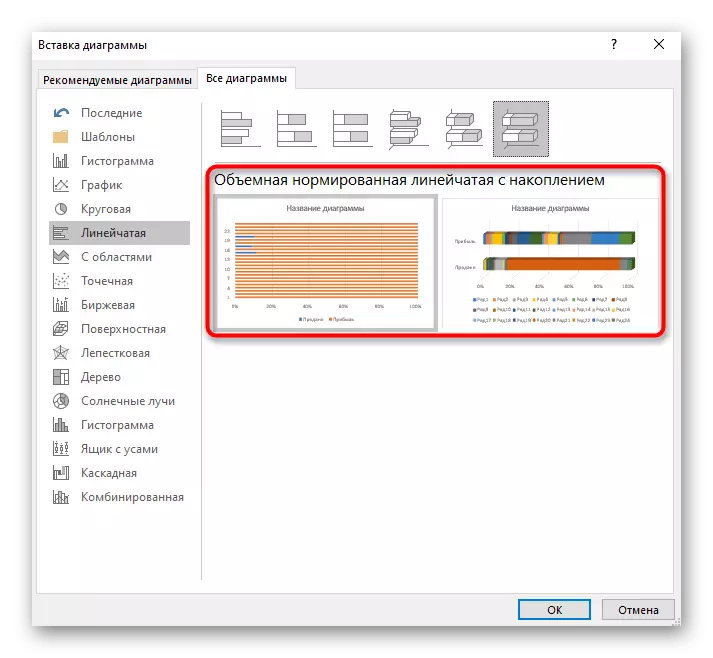
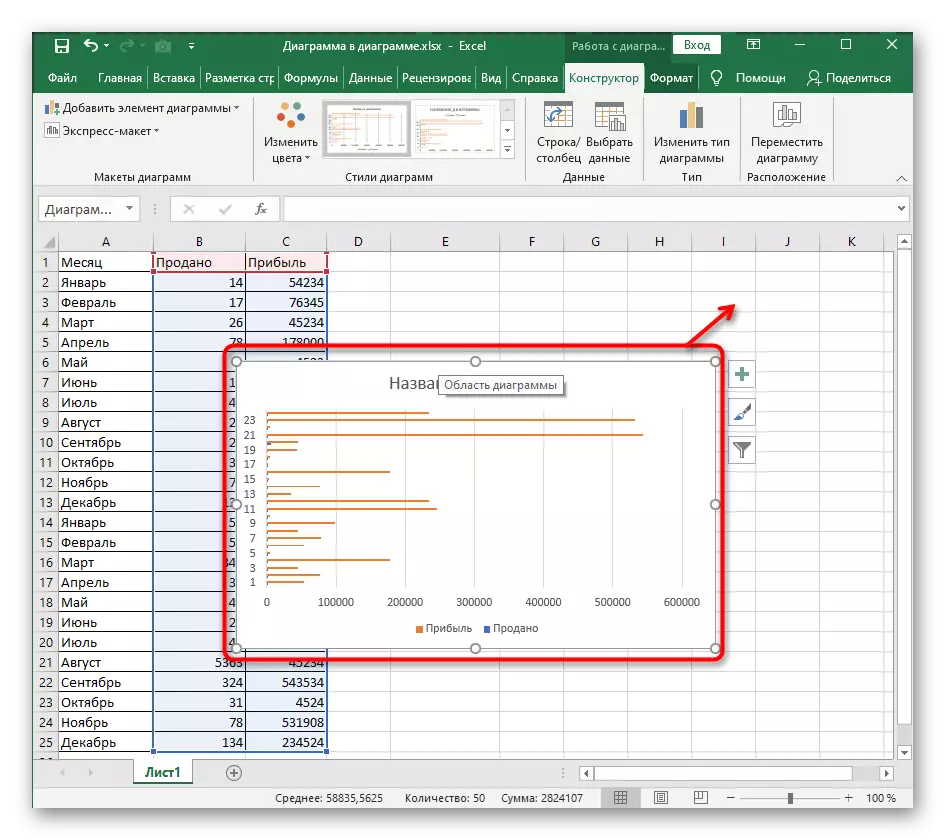
ත්රිමාන රේඛා සටහනක රූපය වෙනස් කිරීම
ත්රිමාන තීරු ප්රස්ථාර ද ජනප්රිය වන්නේ ඒවා සුන්දර පෙනුමක් ඇති නිසා සහ ව්යාපෘති ඉදිරිපත් කිරීමකදී දත්ත සංසන්දනය කිරීමට ඔබට ඉඩ සලසයි. සම්මත එක්සෙල් කාර්යයන් මඟින් දත්ත සමඟ මාලාවක හැඩය වෙනස් කිරීම, සම්භාව්ය විකල්පය ඉතිරි කර ගත හැකිය. එවිට ඔබට රූපයේ ආකෘතිය වෙනස් කළ හැකිය, එය තනි නිර්මාණයක් ලබා දීම.
- ත්රිමාන ආකෘතියකින් මුලින් නිර්මාණය කළ විට ඔබට රේඛා රූප සටහනක රූපය වෙනස් කළ හැකිය, එබැවින් කාලසටහන තවමත් මේසයට එකතු කර නොමැති නම් දැන් එය කරන්න.
- රූප සටහනේ දත්ත පේළි මත LKM ඔබන්න සහ සියලු අගයන් ඉස්මතු කිරීම සඳහා වියදම් කරන්න.
- නිවැරදි මූසික බොත්තම සහ සන්දර්භය මෙනුව හරහා දකුණු බොත්තම සකසන්න, "දත්ත පරාසය" කොටස කොටස වෙත යන්න.
- දකුණු පසින් ත්රිමාන පේළියේ පරාමිතීන් සැකසීම සඳහා වගකිව යුතු කුඩා කවුළුවක් විවෘත වේ. "රූපයේ" කොටසෙහි, ප්රමිතිය ප්රතිස්ථාපනය කිරීමේ සුදුසු අගය සලකුණු කර එහි ප්රති result ලය මේසය මත බලන්න.
- වහාම, තොග රූපයේ ආකෘතිය සංස්කරණය කිරීම සඳහා වගකීම වගකිව යුතුය. ඇයගේ සහනය, සමෝච්ඡය සහ අවශ්ය විටෙක වයනය පැවරීම. ප්රස්ථාරයේ වෙනස්කම් නිරීක්ෂණය කිරීමට අමතක කර ඔබ යමක් අකමැති නම් ඒවා අවලංගු කිරීමට අමතක නොකරන්න.
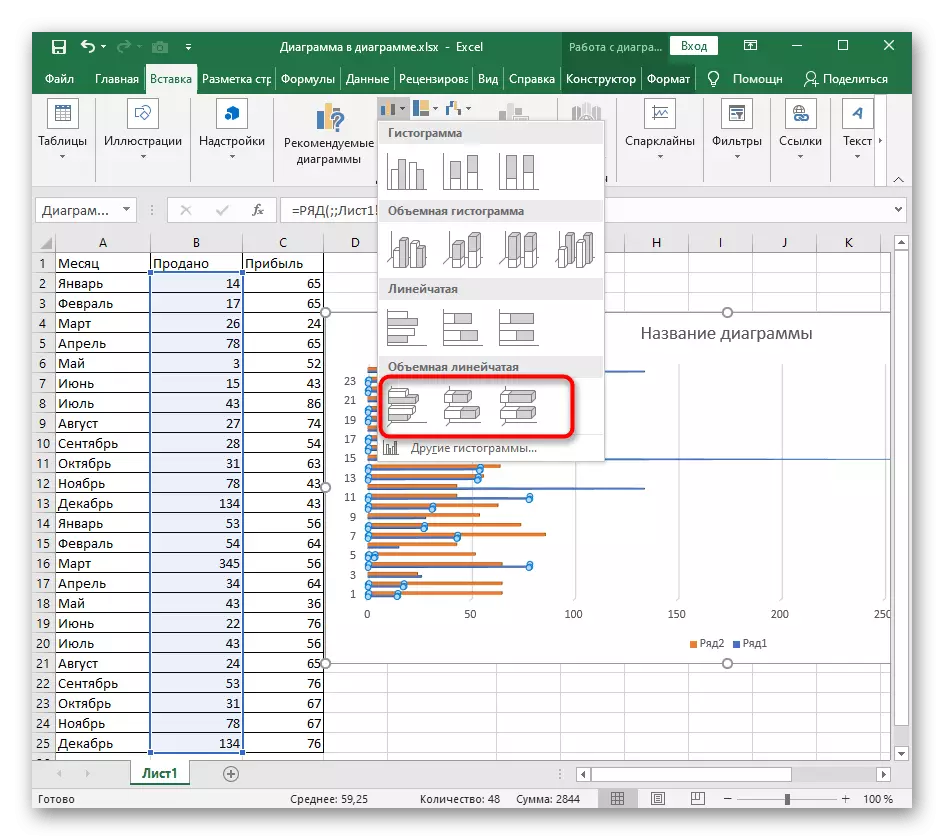
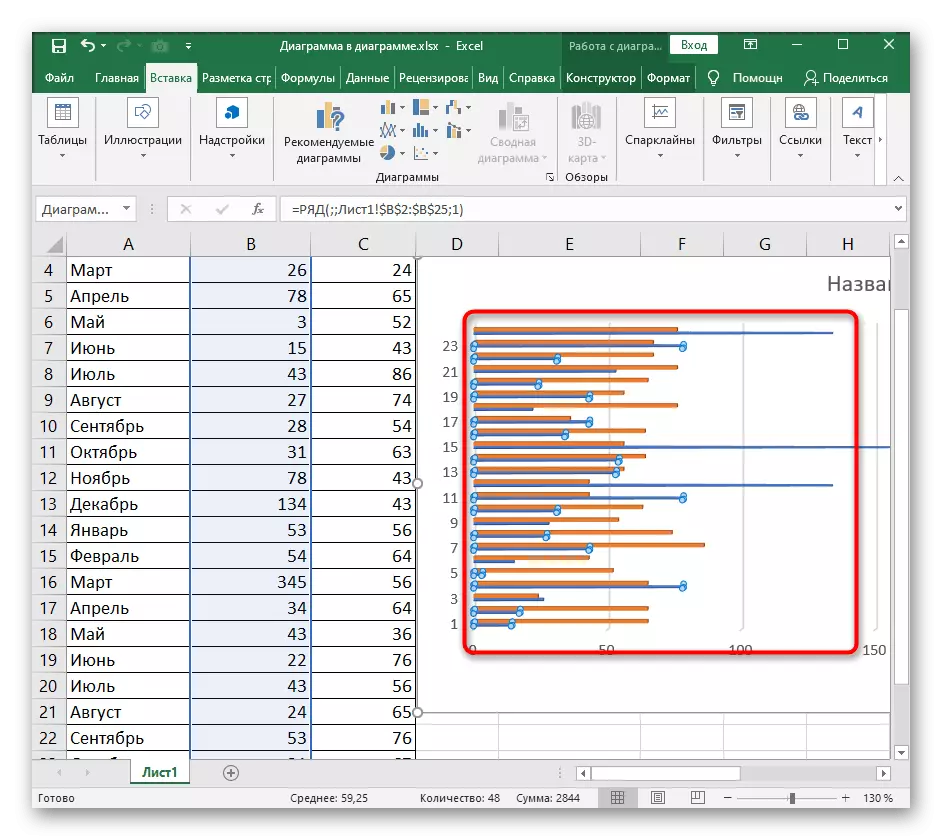
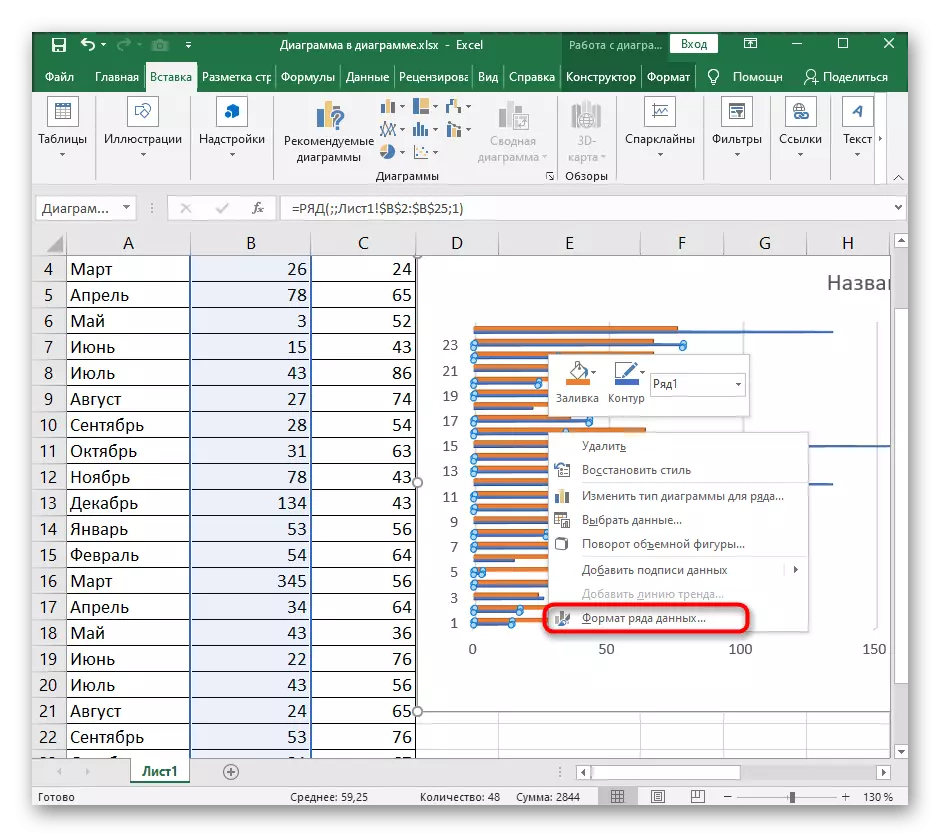
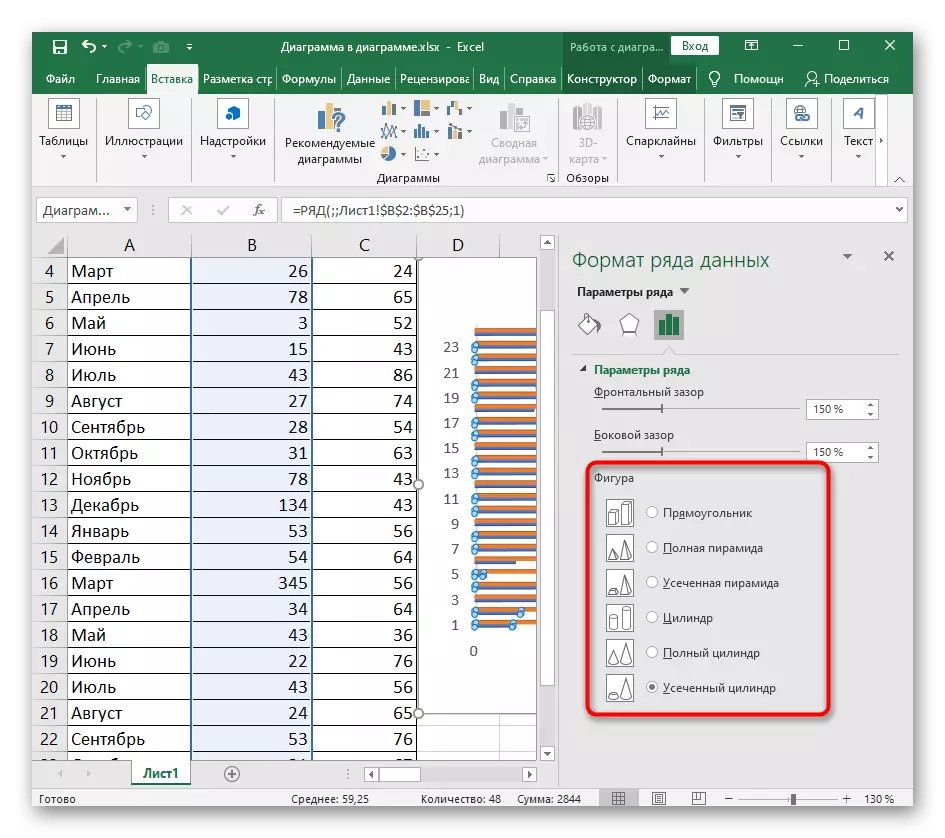
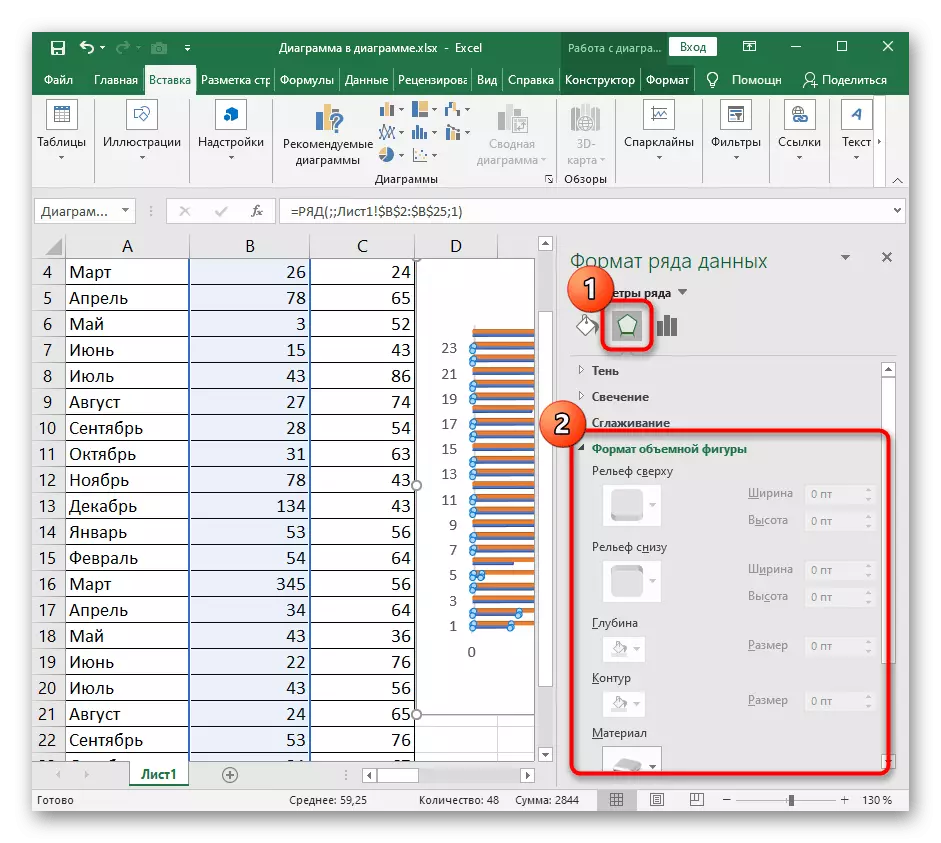
රූප සටහනේ රේඛා අතර දුර වෙනස් කරන්න
එම මෙවනෙහි, ලිපි මාලාව සමඟ වැඩ කිරීම "පේළියේ පරාමිතීන්" කොටසේ විවෘත කරන වෙනම පසුබිමක් තිබේ. ඉදිරිපස පැත්තෙන් සහ පැත්තේ පේළි අතර පරතරය වැඩි කිරීම හෝ අඩුවීම. මෙම ස්ලයිඩර් චලනය කිරීමෙන් ප්රශස්ත දුර තෝරන්න. හදිසියේම සැකසුම ඔබට නොගැලපේ නම්, පෙරනිමි අගයන් (150%) ආපසු ලබා දෙන්න.
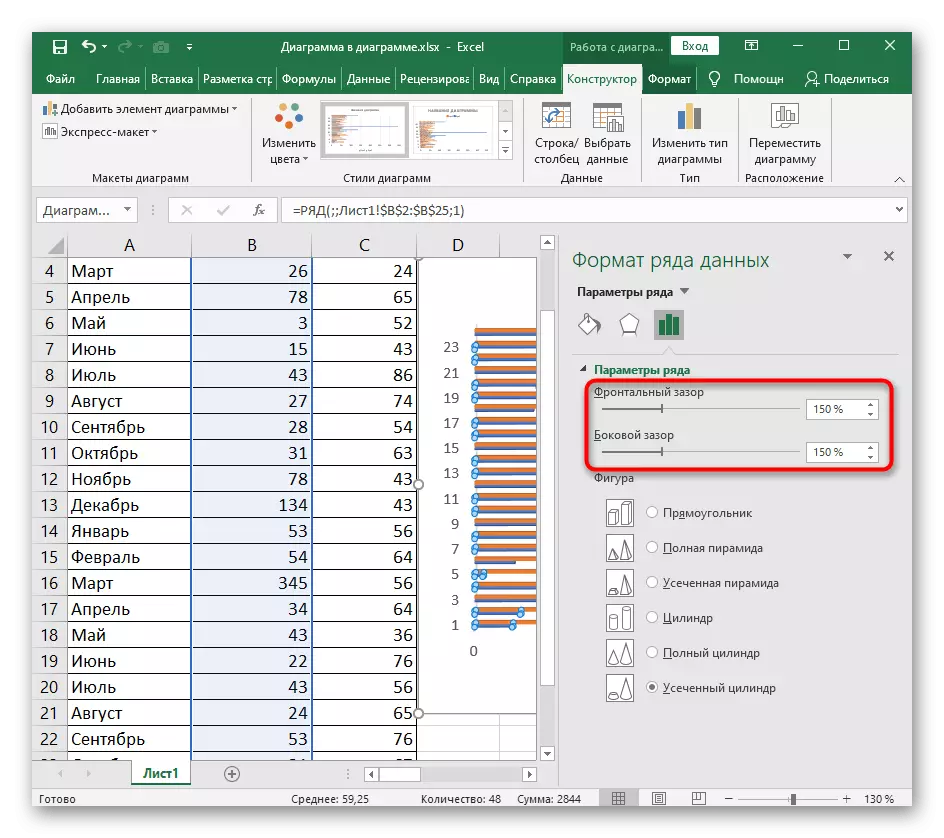
අක්ෂවල පිහිටීම වෙනස් කිරීම
කාල සටහනක් සමඟ වැඩ කිරීමේදී ප්රයෝජනවත් වන අවසාන පසුබිම - අක්ෂවල පිහිටීම වෙනස් කරන්න. ප්රස්ථාර සිරස් ප්රදර්ශනය කිරීම සඳහා එය අංශක 90 ක අක්ෂයක් බවට පත් කරයි. සාමාන්යයෙන්, ඔබට සමාන වර්ගයක් සංවිධානය කිරීමට අවශ්ය වූ විට, පරිශීලකයින් වෙනත් වර්ගයේ රූප සටහන් තෝරා ගනී, නමුත් සමහර විට ඔබට වත්මන් එකේ සැකසුම වෙනස් කළ හැකිය.
- අක්ෂයේ දකුණු මූසික බොත්තම ක්ලික් කරන්න.
- ඔබ අක්ෂ ආකෘති කවුළුව විවෘත කරන සන්දර්භීය මෙනුවක් දිස්වේ.
- එහි, පරාමිතීන් සමඟ අවසාන පටිත්ත වෙත යන්න.
- "අත්සන්" කොටස පුළුල් කරන්න.
- "අත්සන ස්ථානය" අතහැර දැමීමේ මෙනුව හරහා, අපේක්ෂිත ස්ථානය තෝරන්න, උදාහරණයක් ලෙස, පතුලේ හෝ ඉහළින් ඇති, පසුව එහි ප්රති .ලය පරීක්ෂා කරන්න.